|
Forma de
Contabilização é a maneira que determinados itens de um mesmo
grupo, que serão lançados na Contabilidade todas as vezes que
tiver uma movimentação.
Exemplo: se tivermos vários itens que pertençam ao grupo
do Ativo Imobilizado, no caso de Veículos, Computadores,
Terrenos, Máquinas, etc. Denominaremos para esses itens a forma
de contabilização como Ativo Imobilizado, dentro dessa forma
constará a Conta Contábil do qual ele faz parte vinculada ao
Tipo de Movimentação que será feita, no caso de Entrada ou Saída
desses itens.
 Para
Cadastrar Forma de Contabilização Para
Cadastrar Forma de Contabilização
-
Selecione as opções “Cadastros Contábil” + “Forma de
Contabilização”
O sistema
exibirá através de uma grade todas as formas cadastradas
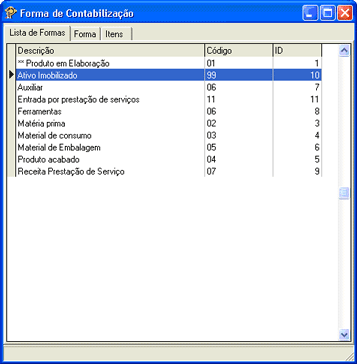
Figura 1
-
Clique na pasta Forma.
-
Clique no botão << + >> na
Barra de Navegação, e
preencha os campos da seguinte forma:

Figura 2
Código
Informe um
código
Descrição
Informe a
descrição para a forma de contabilização
Atenção:
Após
terminar o cadastro nesta pasta, clique no botão <<
V
>>
na
Barra de Navegação para salvar os dados.
-
Clique na pasta Itens.
-
Clique no botão
<< + >> na
Barra de Navegação, e preencha os campos da seguinte forma.

Figura 3
Tipo de Movimento
Selecione o
tipo de movimento
Este campo
está relacionado com a
tabela
Tipo de Movimento de Entrada
e Saída
Conta Contábil
Selecione
uma conta contábil para o tipo de movimento selecionado no campo
acima.
Entrada por compras
Marque
somente o tipo de movimento que for utilizado como padrão na
entrada por compras.
Atenção:
Após
terminar o preenchimento dos campos acima, clique no botão
<<
V
>> na Barra de Navegação para salvar os dados.
Na grade
Outras contas permitidas,
localizada na parte inferior da tela (figura 3), poderá ser
inserida outras contas contábeis, para cada tipo de movimento,
seguindo os passos abaixo:
-
Selecione o
tipos de Movimento cadastrado.
-
Clique
no botão << + >> localizado na parte inferior desta
tela (figura 3)
-
No campo
Conta Contábil, selecione uma conta contábil.
-
Clique
no botão <<
V
>>
localizado na parte inferior desta tela.
Observação: para
inserir outras contas, repita os mesmos procedimentos acima.
|